WDCP面板是一套通过Web控制和管理服务器的Linux服务器管理系统以及虚拟主机管理系统,通过WDCP面板我们可以轻松的管理服务器、网站、在线文件等。本文主要为大家介绍WordPress建站之WDCP面板安装教程,包括添加站点、创建FTP、创建数据库、安装WordPress的步骤,供大家参考。
一、WDCP面板安装教程步骤
1、利用ssh登录服务器(这里使用Putty软件进行远程连接)
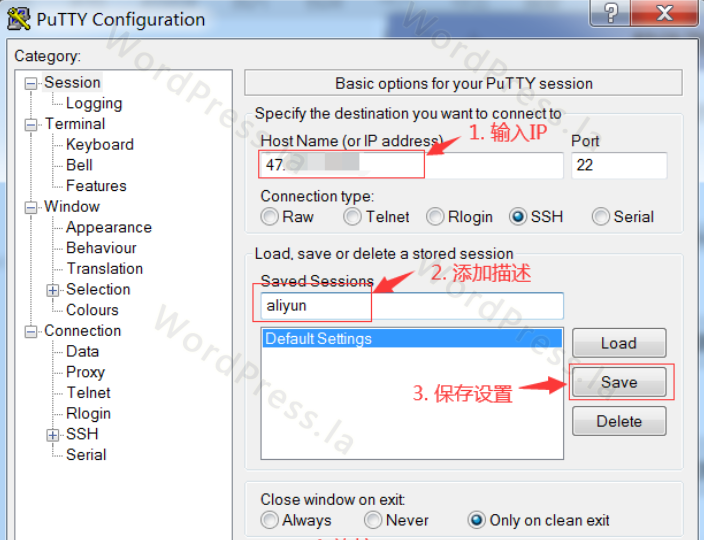
2、使用root账户密码进行登录
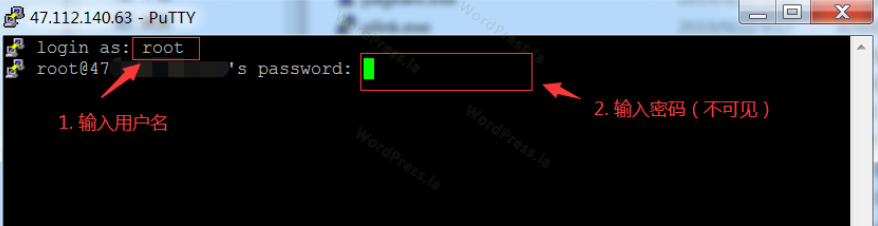
3、下载WDCP面板:wget http://dl.wdlinux.cn/lanmp_laster.tar.gz
4、解压安装包:tar zxvf lanmp_laster.tar.gz
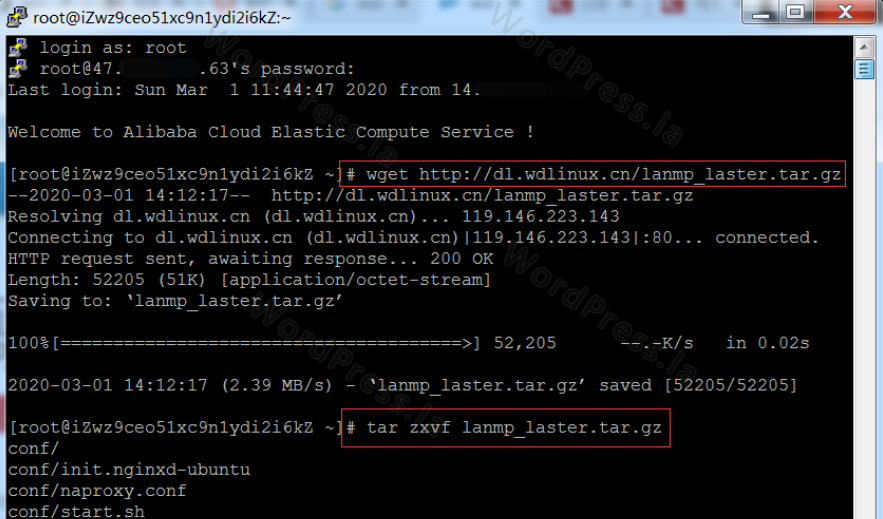
5、安装:sh lanmp.sh
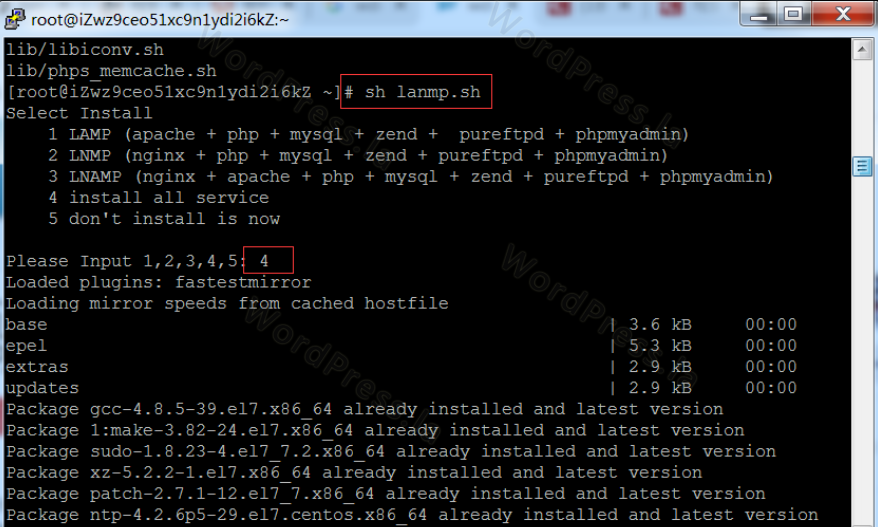
6、稍等片刻,出现如图所示提示,表示安装完成
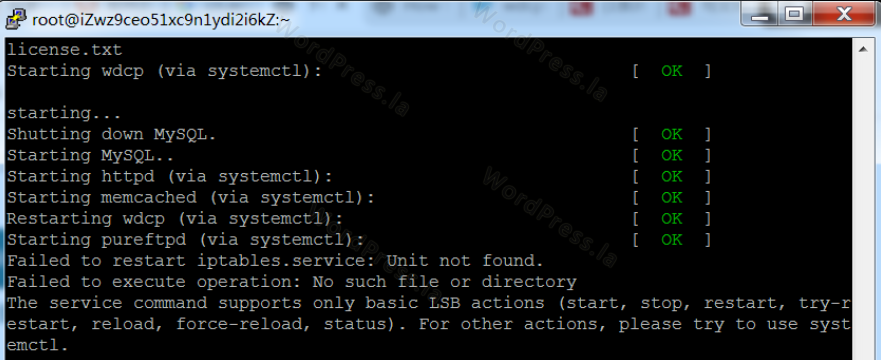
二、登录WDCP面板及后台基本操作
1、登录WDCP面板。默认地址为http://IP:8080(注意需要开放8080端口);
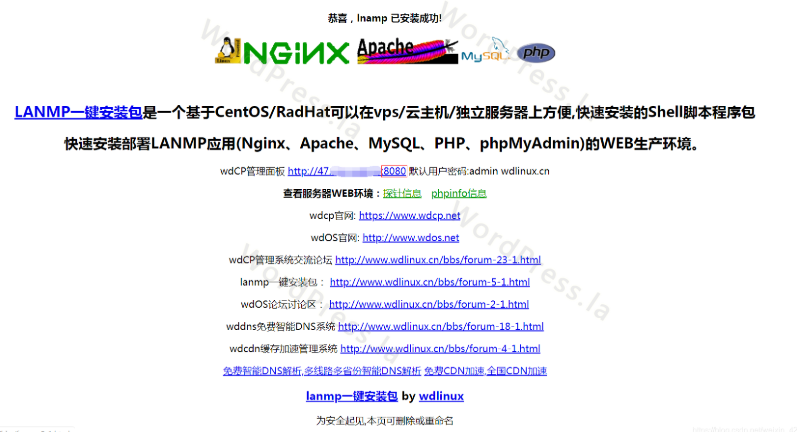
输入默认的上面给出的默认账户密码就可以登录WDCP面板了;

接下来可以按照提示修改你的账户密码,记住要保存好账号信息。
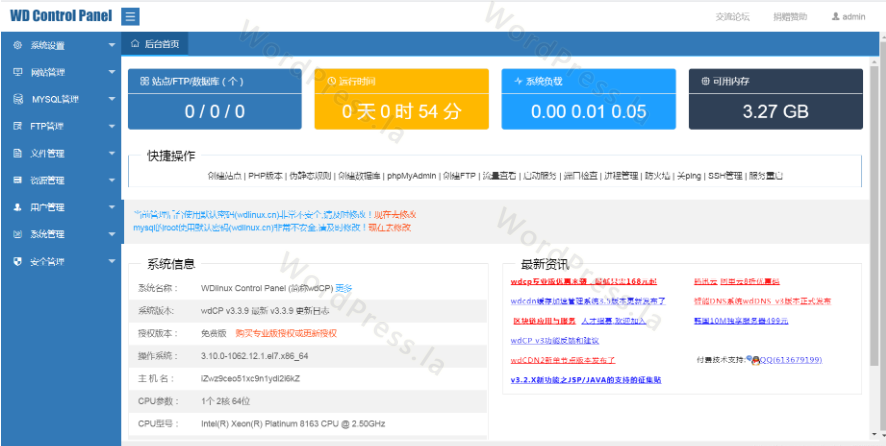
2、创建站点信息。【网站管理】中的【创建站点】,输入站点基本信息
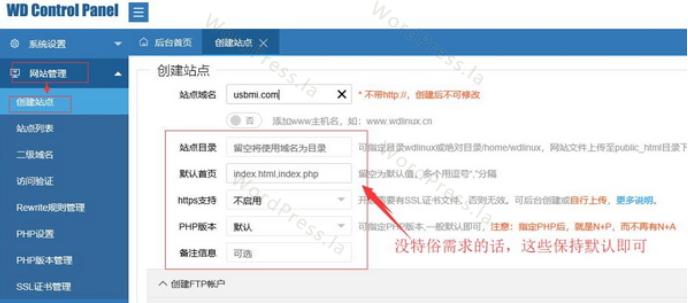
3、创建MYSQL数据库。
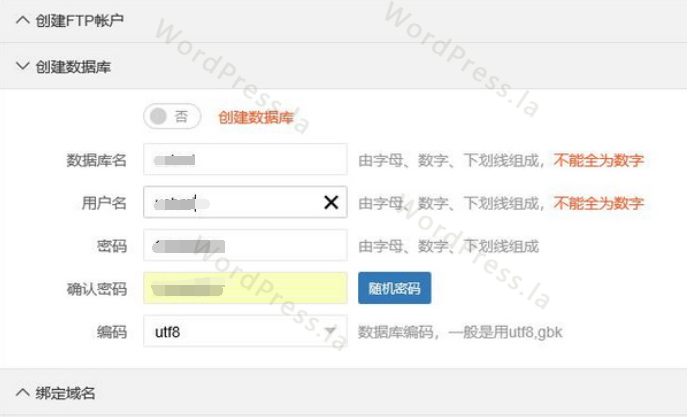
4、创建FTP。
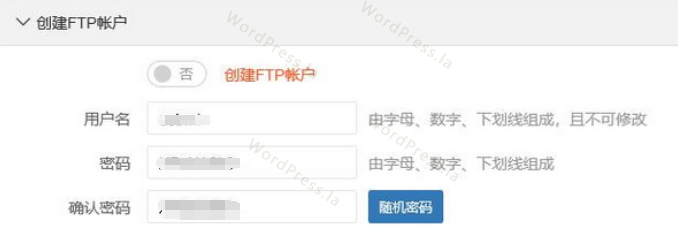
三、安装WordPress,搭建WordPress站点
1、上传WordPress程序,上面创建了FTP,所以我们用FTP软件上传,上传之后解压至/public_html目录中即可
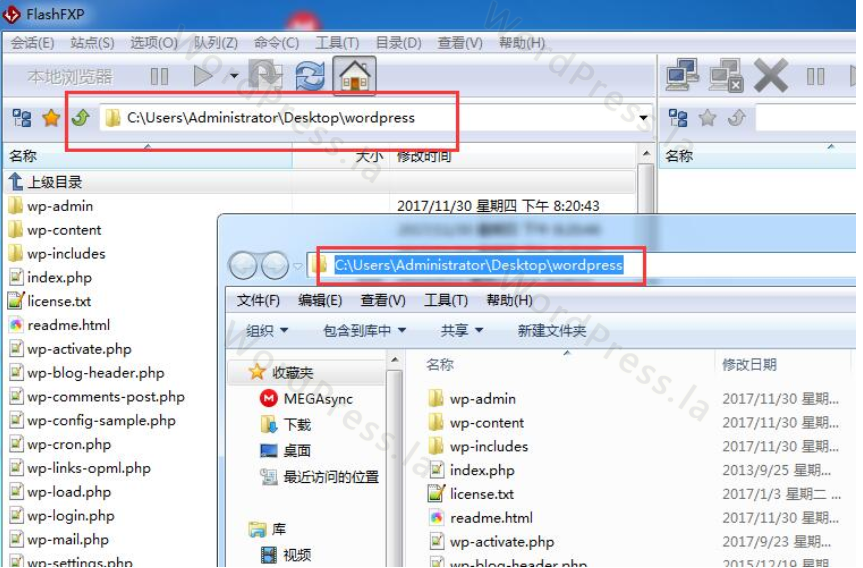
2、访问前面绑定的域名,按照WordPress安装指南安装即可。
分类:新闻资讯
标签:WDCP面板, wordpress建站, 使用技巧, 最新动态